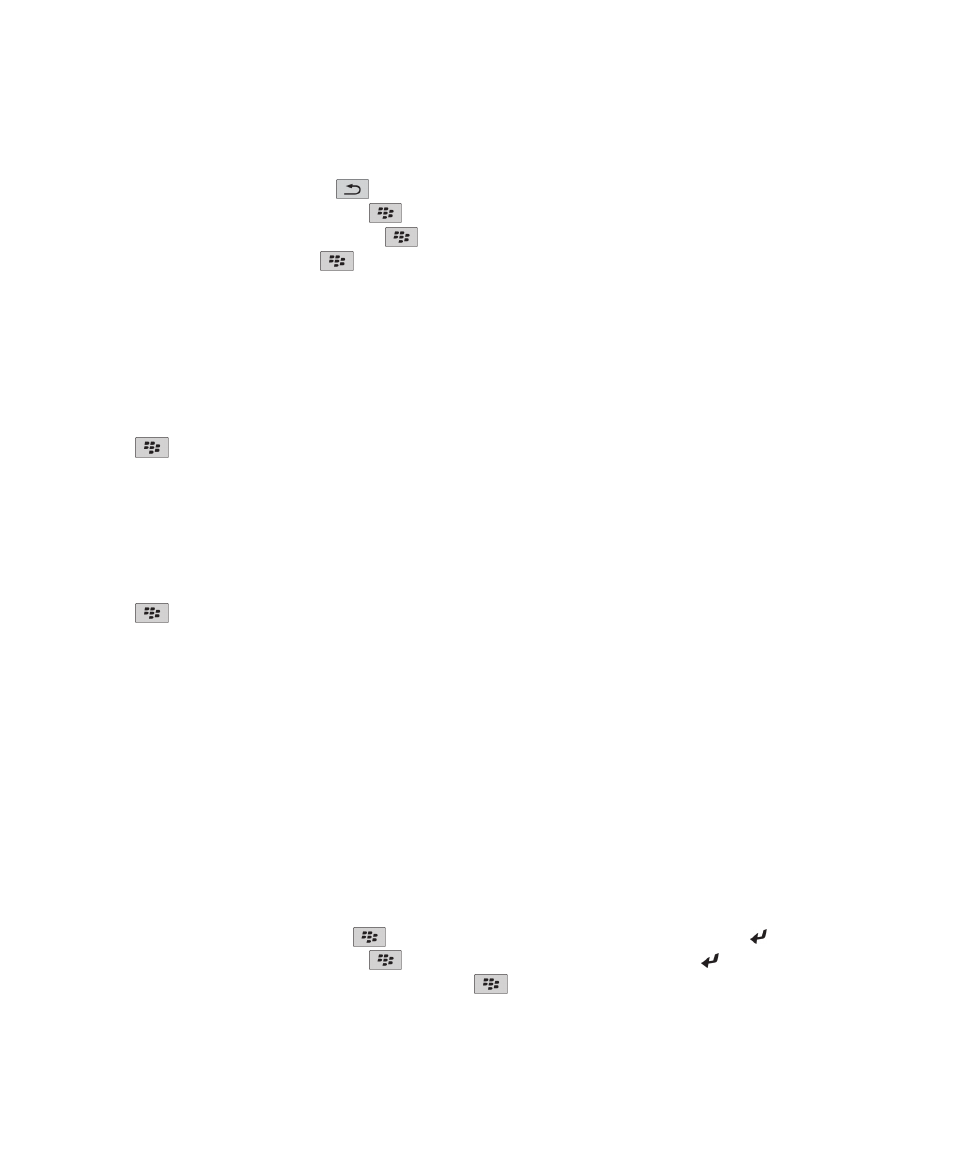
• 若要將單字新增至自訂字典,請按下
鍵 > 新增至字典。
• 若要停止檢查拼字,請按下
鍵 > 取消拼字檢查。
變更拼字檢查選項
您可以變更檢查拼字時,拼字檢查器包含的單字類型和長度。 例如,您可能不希望拼字檢查器包含縮寫或單一字母的
單字。 您也可以將 BlackBerry® 裝置設定為在傳送電子郵件訊息之前自動檢查拼字。
1. 在首頁畫面或在資料夾中,按一下選項圖示。
2. 按一下打字與輸入 > 拼字檢查。
3. 變更一個或多個選項。
4. 按下
鍵 > 儲存。
停止在鍵入時出現的清單中顯示拼字建議
依預設,如果您開始鍵入 BlackBerry® 裝置無法辨識的字母組合,則拼字建議會以粗體顯示在鍵入時所出現的清單中。
1. 按一下打字與輸入 > 打字。
2. 若是使用鍵盤,請按一下進階樣式選項。
3. 清除拼字核取方塊。
4. 按下
鍵 > 儲存。
自訂字典
關於自訂字典
您可以將單字新增至自訂字典,以便 BlackBerry® 裝置在您檢查拼字時辨識單字。 由於 SureType® 技術使用相同的
字典,因此,如果您使用的是阿拉伯文或俄文輸入法,新增至自訂字典的單字會顯示在您打字時出現的清單中。
在自訂字典中新增、變更或刪除單字
1. 在首頁畫面或在資料夾中,按一下選項圖示。
2. 按一下打字與輸入 > 自訂字典。
• 若要新增單字至自訂字典,按下
鍵 > 新增。 鍵入單字或字母組合。 按下鍵盤的
鍵。
• 若要變更自訂字典中的單字,按下
鍵 > 新增。 變更該單字。 按下鍵盤的
鍵。
• 若要刪除自訂字典中的單字,反白該單字。 按下
鍵 > 刪除。
使用指南
打字
182
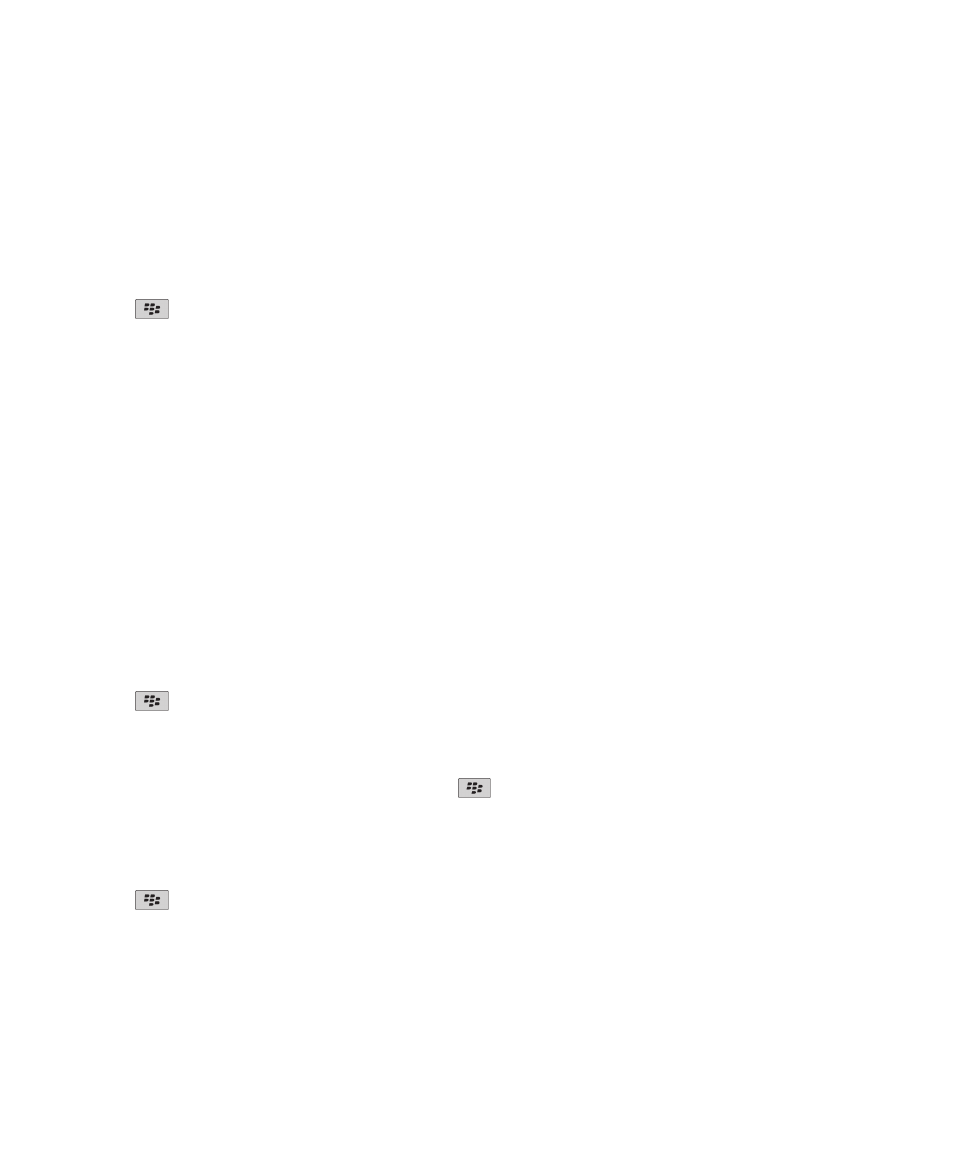
停止自動將項目新增至自訂字典
1. 在首頁畫面或在資料夾中,按一下選項圖示。
2. 按一下打字與輸入 > 打字。
3. 若是使用鍵盤,請按一下進階樣式選項。
4. 清除打字核取方塊。
5. 將電子郵件欄位變更為關閉。
6. 按下
鍵 > 儲存。